随着Windows7操作系统的广泛应用,许多华硕电脑用户面临的一个常见问题是如何正确安装华硕Win7键盘驱动程序。本文将提供一份详细的教程,以帮助用户顺利安装键盘驱动程序,并解决与之相关的常见问题。
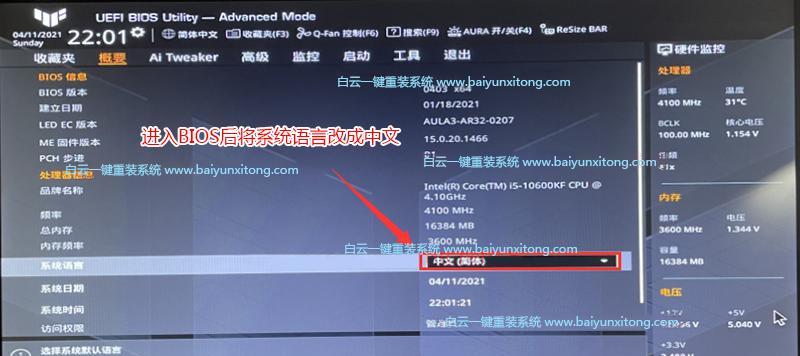
为什么要安装华硕Win7键盘驱动程序
通过安装华硕Win7键盘驱动程序,可以确保键盘能够正常工作,并充分发挥其各项功能。没有正确的驱动程序支持,键盘可能会出现一些问题,比如按键无法响应、功能键无法使用等。
检查电脑型号和操作系统版本
在开始安装华硕Win7键盘驱动程序之前,首先需要确认自己的电脑型号和操作系统版本。华硕官方网站提供了针对不同型号和操作系统版本的驱动程序下载页面,确保下载正确的驱动程序是成功安装的关键。
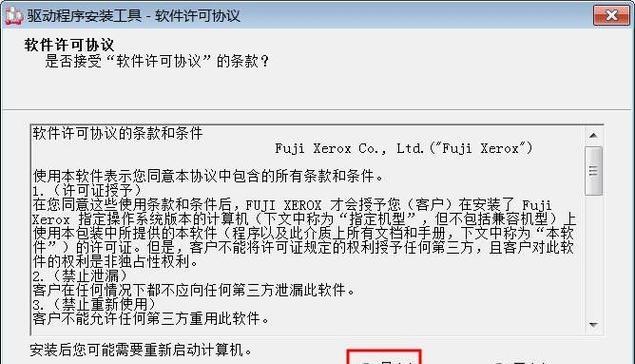
访问华硕官方网站并找到驱动程序下载页面
打开浏览器,访问华硕官方网站(www.asus.com)。在网站上方的搜索栏中输入你的电脑型号,然后选择对应的型号,找到该型号的驱动程序下载页面。
找到合适的键盘驱动程序下载链接
在驱动程序下载页面,找到与键盘相关的驱动程序下载链接。一般来说,驱动程序会被分类为不同的功能组件,选择与键盘相关的组件并点击下载链接。
下载华硕Win7键盘驱动程序
点击驱动程序下载链接后,系统会自动下载华硕Win7键盘驱动程序的安装包。如果下载速度较慢,可以尝试选择其他镜像服务器进行下载。
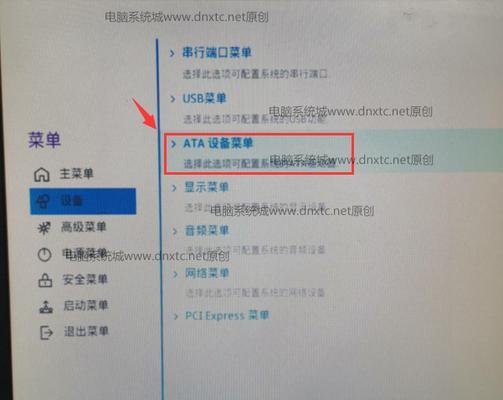
解压并运行安装包
下载完成后,找到刚刚下载的安装包并解压缩。双击安装包中的可执行文件,然后按照提示进行安装。
选择安装路径和组件
在安装过程中,系统会要求选择安装路径和需要安装的组件。建议使用默认设置,按照默认路径和组件进行安装。
等待安装程序完成
安装过程可能需要一些时间,请耐心等待。系统会自动完成驱动程序的安装,并在完成后显示安装成功的提示信息。
重启电脑
安装完成后,系统会要求重启电脑。点击“立即重启”按钮,让驱动程序生效。
检查键盘是否正常工作
电脑重启后,检查键盘是否正常工作。尝试按下各个按键,确认键盘的功能正常。
常见问题解决:驱动程序无法安装
如果在安装过程中遇到了驱动程序无法安装的问题,可以尝试重新下载驱动程序,并确保下载的驱动程序适用于你的电脑型号和操作系统版本。
常见问题解决:键盘无法正常工作
如果安装完成后键盘仍无法正常工作,可以尝试重新插拔键盘连接线,或者尝试使用其他USB接口进行连接。
常见问题解决:功能键无法使用
如果安装完成后功能键无法使用,可以检查是否还需要安装其他相关的驱动程序,比如华硕的Hotkey驱动程序。
常见问题解决:驱动程序版本过旧
如果键盘功能存在问题,可以检查驱动程序的版本是否过旧。在华硕官方网站上,可以找到最新版本的驱动程序,并进行更新。
通过本教程,你应该能够顺利安装华硕Win7键盘驱动程序,并解决一些与之相关的常见问题。如遇到其他问题,建议咨询华硕客服或寻求专业人士的帮助。记住,在安装驱动程序之前备份重要文件,以防止意外数据丢失。

















